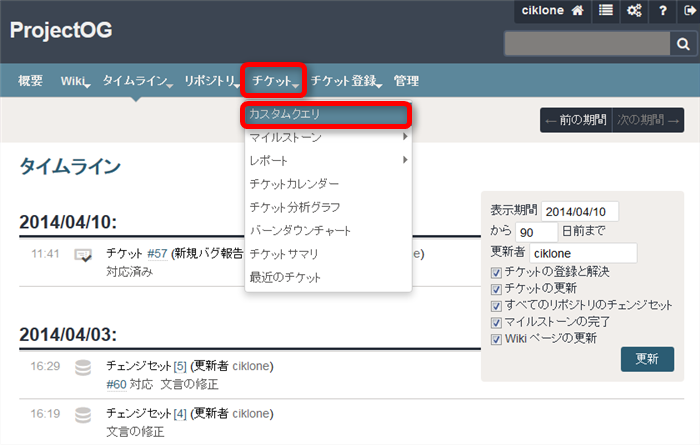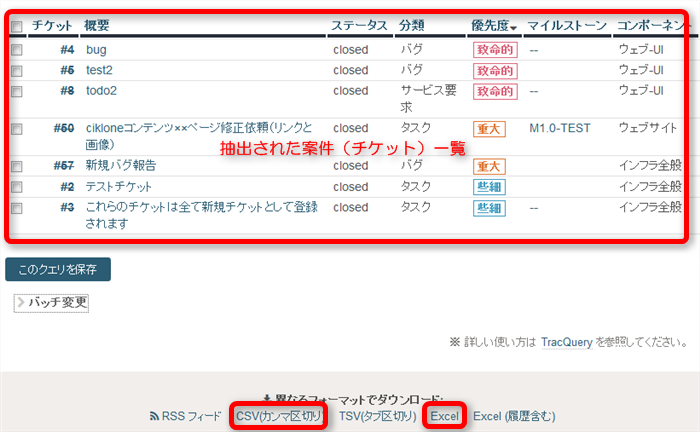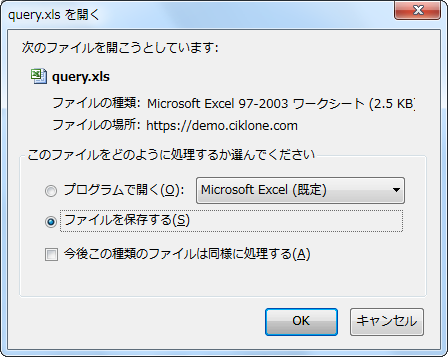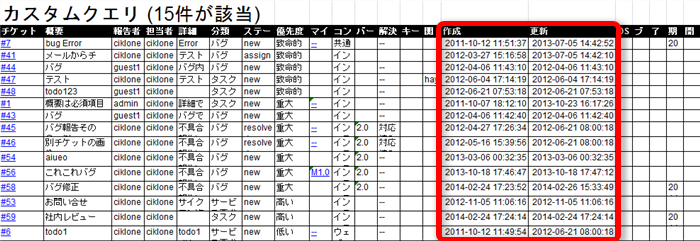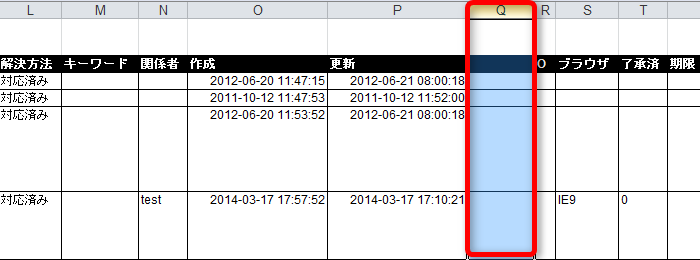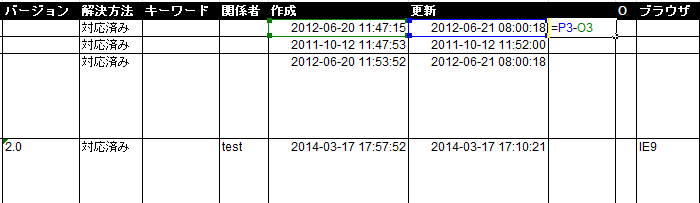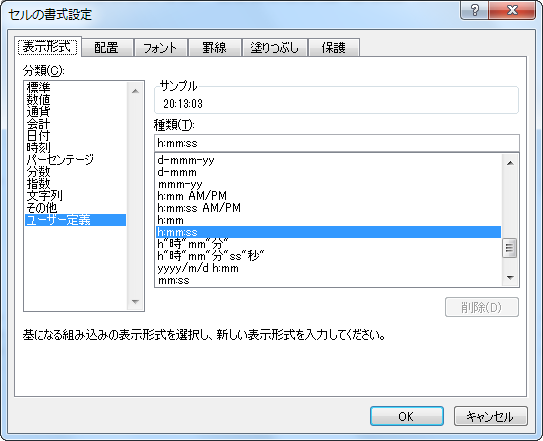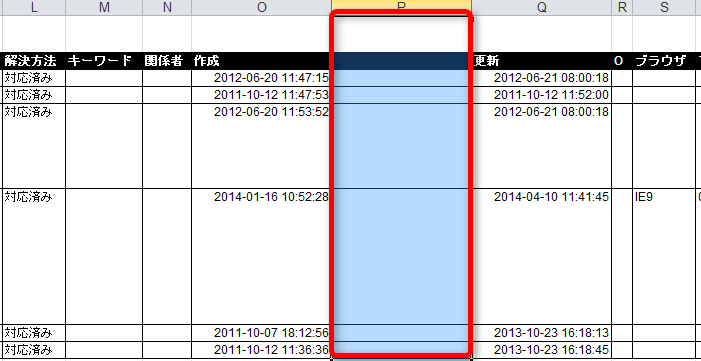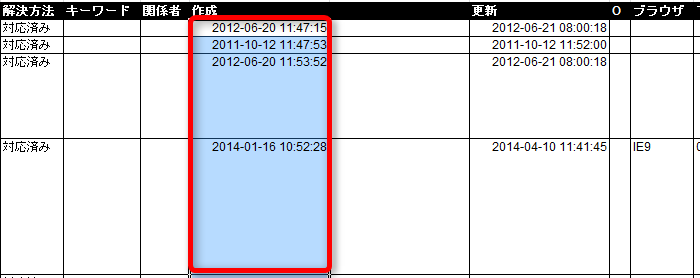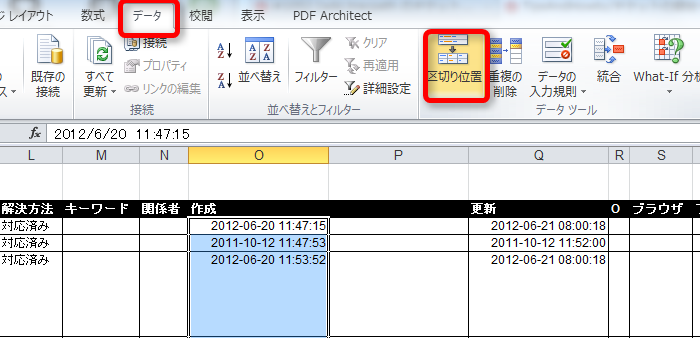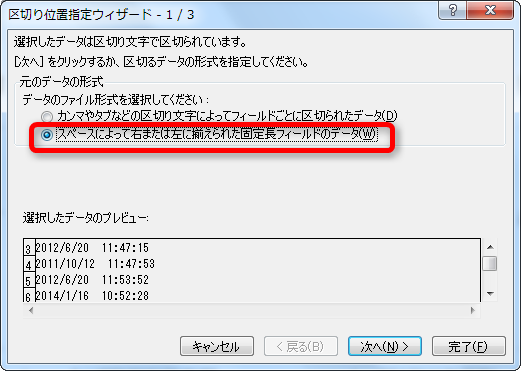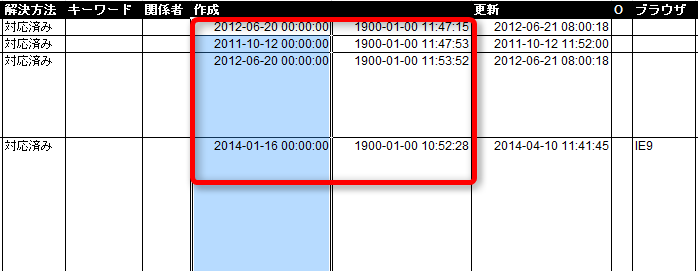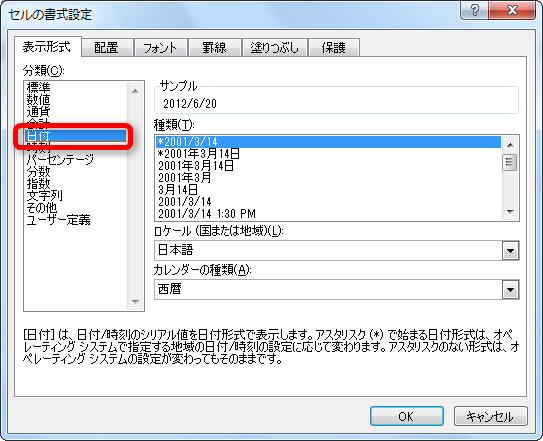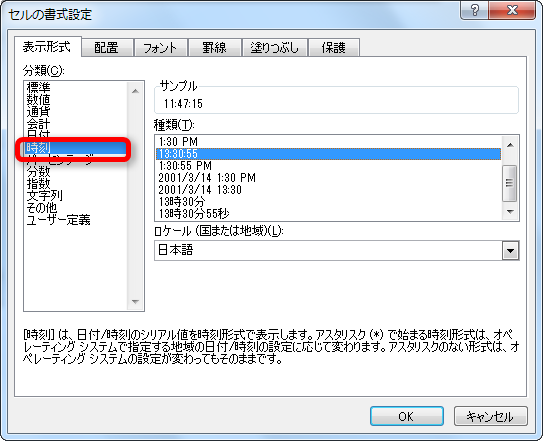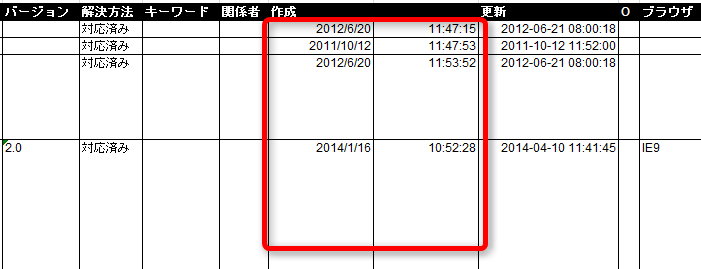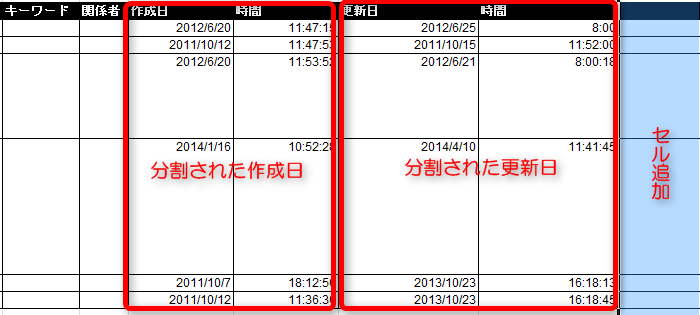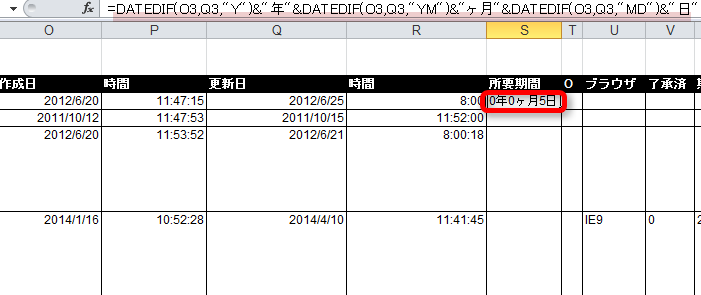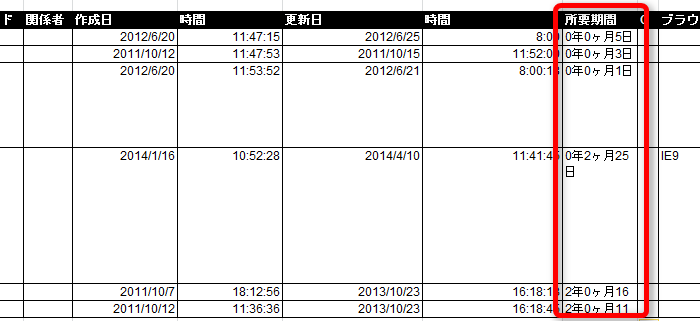Q:チケットの開始~終了の所要時間を計算する方法について
チケットの開始~終了の所要時間を計算する方法を(チケットをcloseするまでにかかった時間)を教えて欲しい。
A:カスタムクエリから抽出させた情報を元に計算させます
手順
- ①カスタムクエリ画面で案件終了=closeされたチケットを抽出します。
- ②ExcelまたはCSVファイルに書き出します。
- ③計算式で計算させます。
手順は上記の通りです。以下具体的に記載していきます。
①カスタムクエリ画面でのチケット抽出
- 情報を確認したいプロジェクトの「チケット」メニューから「カスタムクエリ」を選択します。
- 案件終了情報を抽出
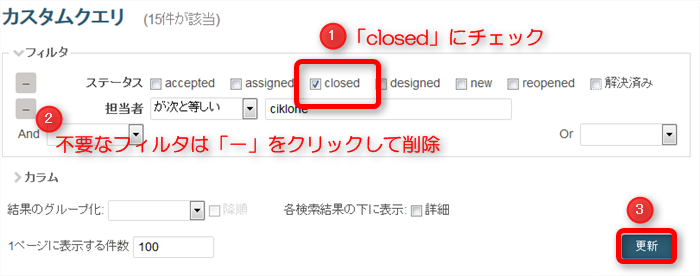
- ①「closed」のみにチェックを入れて終了した案件(チケット)のみを表示させるようにしまうす。
- ②デフォルトでは「自分の案件(チケット)のみ」が表示されるようになっているので、こちらを「-」ボタンで削除します。
- ③「更新」ボタンをクリックすると終了案件のみが抽出されます。
②ExcelまたはCSVファイルに書き出します
- 抽出された案件(チケット)一覧の下部に「異なるフォーマットでダウンロード」が表示されていますので、「Excel」をクリックします。
- ポップアップ画面が表示されますので「ファイルを保存する」を選択してください。ファイルがダウンロードされます。
- Excelで情報が抽出されました。チケット「作成日」=「チケットの開始日」、「(最終)更新日」= 「案件終了日」となります。
③計算式で計算させます
以下、Excelは2010を使用しています。
- Excelで抽出させた情報を元に計算させます。
時間の計算(最大24時間まではこちらだけで対応出来ます)
- セルを1列挿入します。
- 追加したセルに「終了時間 - 開始」の計算式を入れます。
- セルの書式設定でユーザー定義から「h:mm」秒まで入れたい場合には「h:mm:ss」を選択します。
- 所要時間が計算されます。
- 計算式を他の行にもコピーして使用して下さい。
期間(年月日の計算)
期間の計算をさせるにはまず一つのセルに書かれている「日付」と「時刻」を分ける必要があります。
- 「作成日時」の横にセルを追加します。
- 対象のセル「作成日時」を選択します。
- 選択した状態で「データ」タブから「区切り位置」をクリックします。
- 区切り位置ウィザードが開始されます。「スペースによって・・・」を選択し、「次へ」
- 位置が問題なければそのまま「次へ」
- 書式は後程設定しますのでこのまま「完了」として下さい。
- 「コピー移動先のセルの内容を置き換えますか?」と表示されますのでOKとします。
- 日付と時刻が分割されます。
- 分割されましたが、このままでは値がおかしいので、セルの書式設定でそれぞれ「日付」と「時刻」に設定します。
- これで開始日時の「日付」と「時刻」を分けることが出来ました。今回使用するのは日付のみです。
- 同様の手順で「更新」セルに記載されている日時も分割します。
- 更新日も分割されたら、所要期間計算させるためのセルを追加します
- 以下のように計算式を入れます。
=DATEDIF(作成日,更新日,"Y")&"年"&DATEDI(作成日,更新日,"YM")&"ヶ月"&DATEDIF(作成日,更新日,"MD")&"日"
- 具体例
=DATEDIF(O3,Q3,"Y")&"年"&DATEDIF(O3,Q3,"YM")&"ヶ月"&DATEDIF(O3,Q3,"MD")&"日"
- 計算されました。
- 計算式をコピーして使用してください。